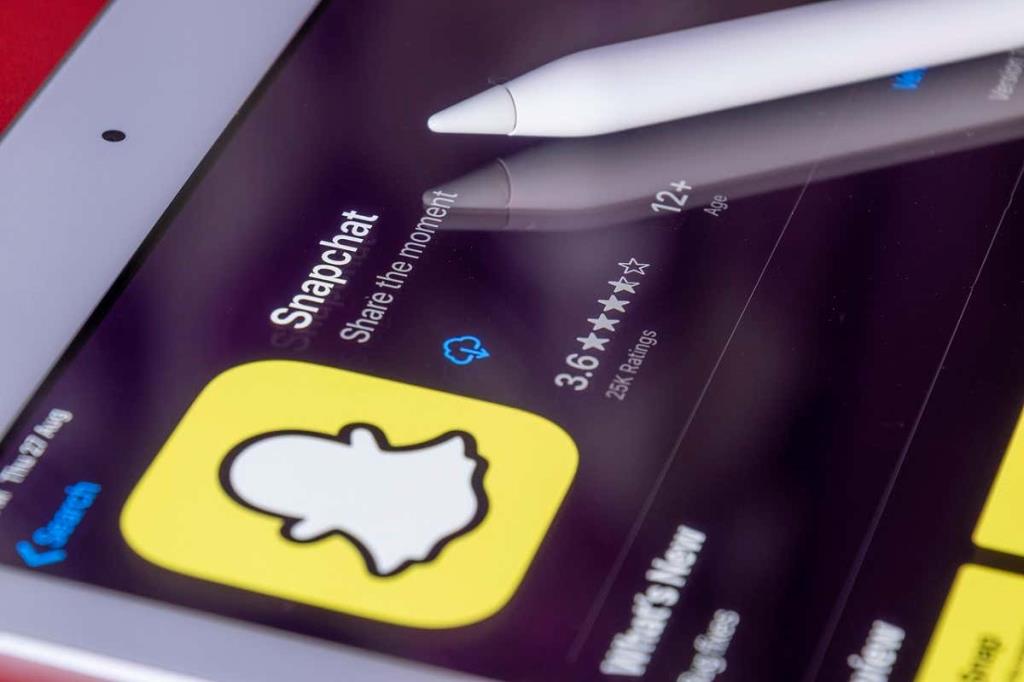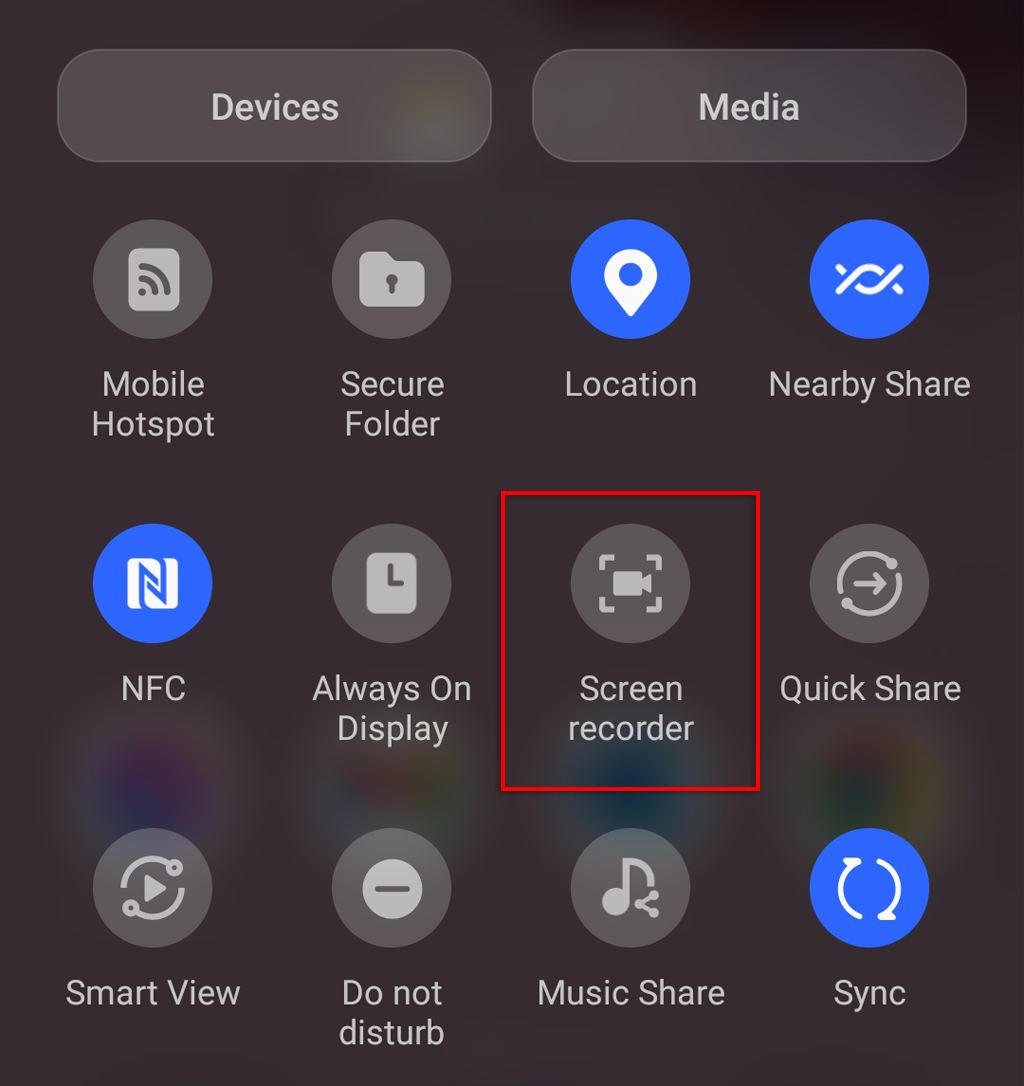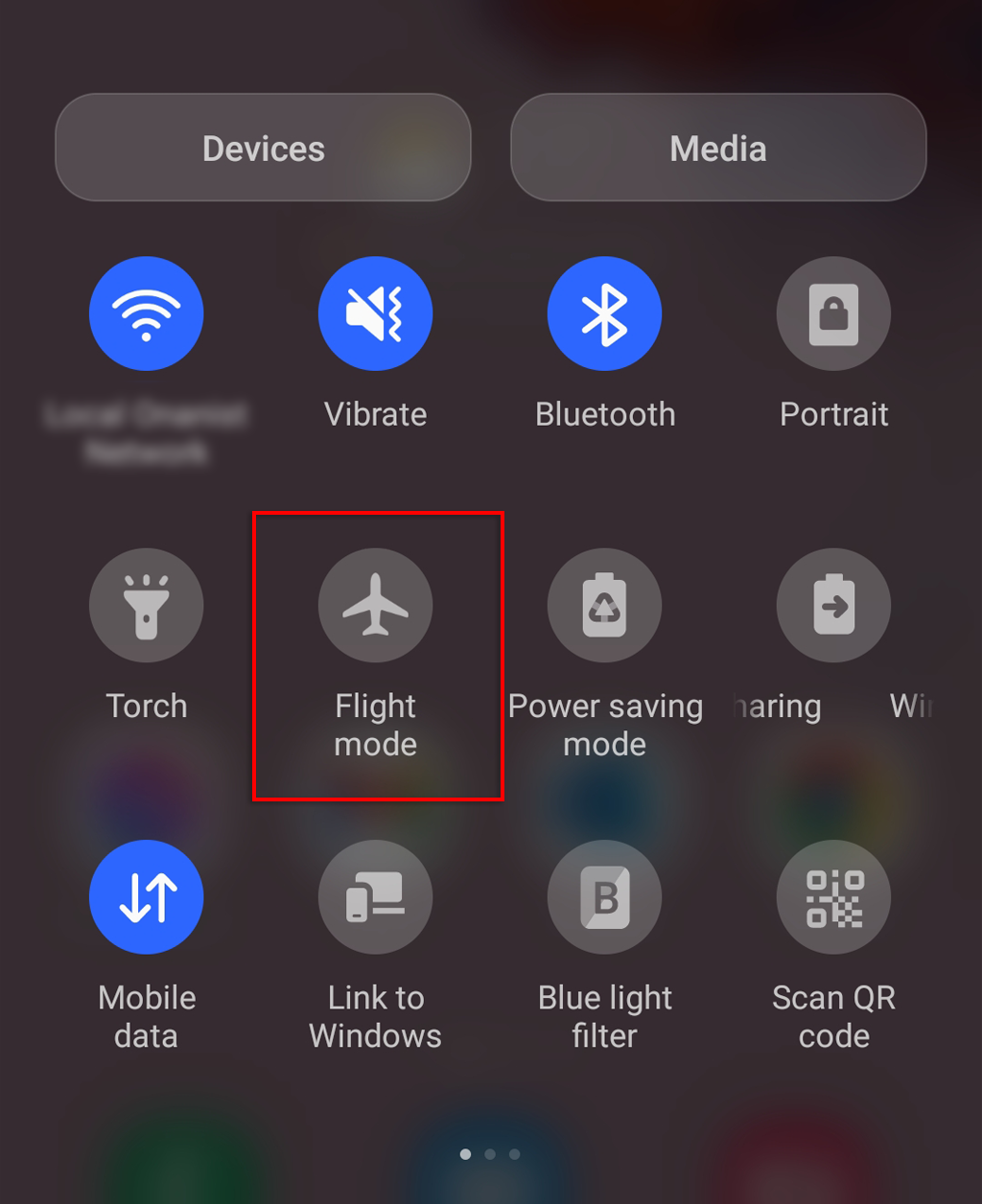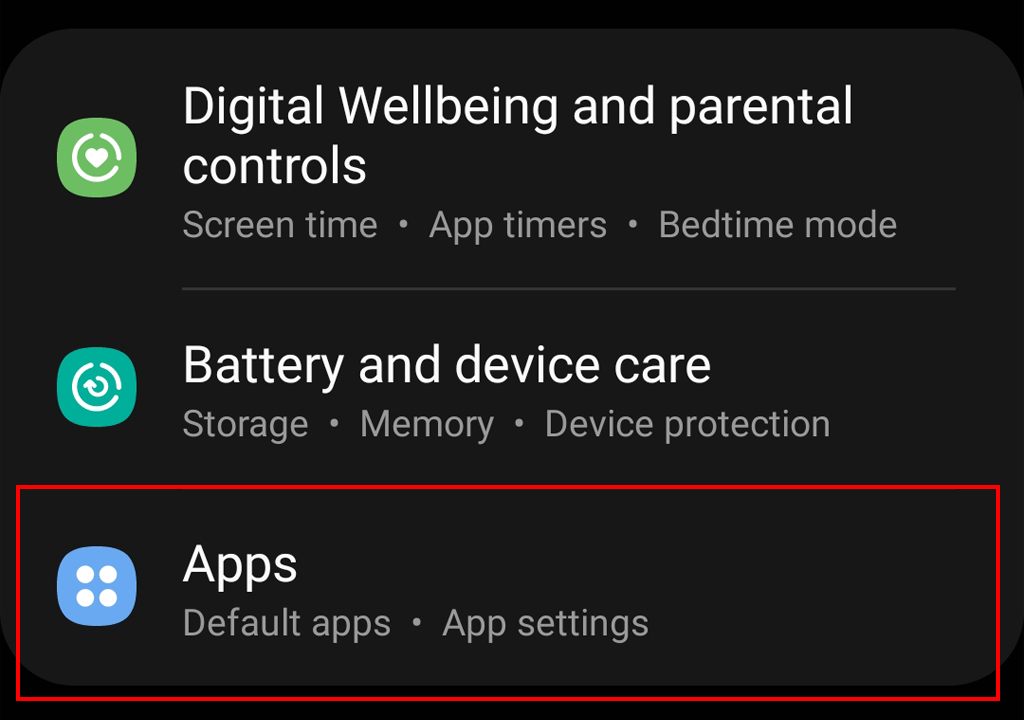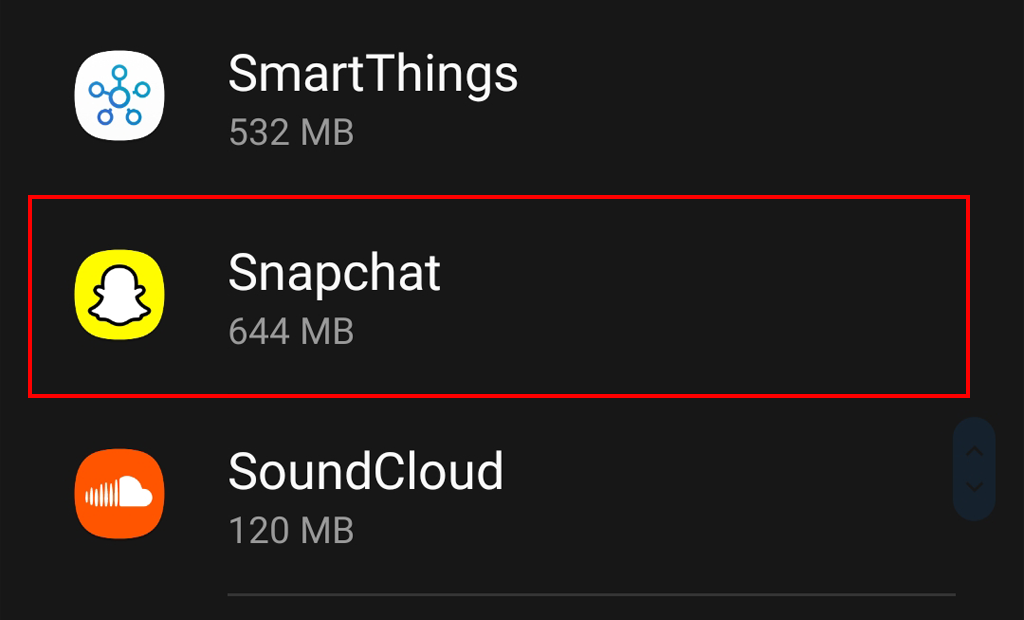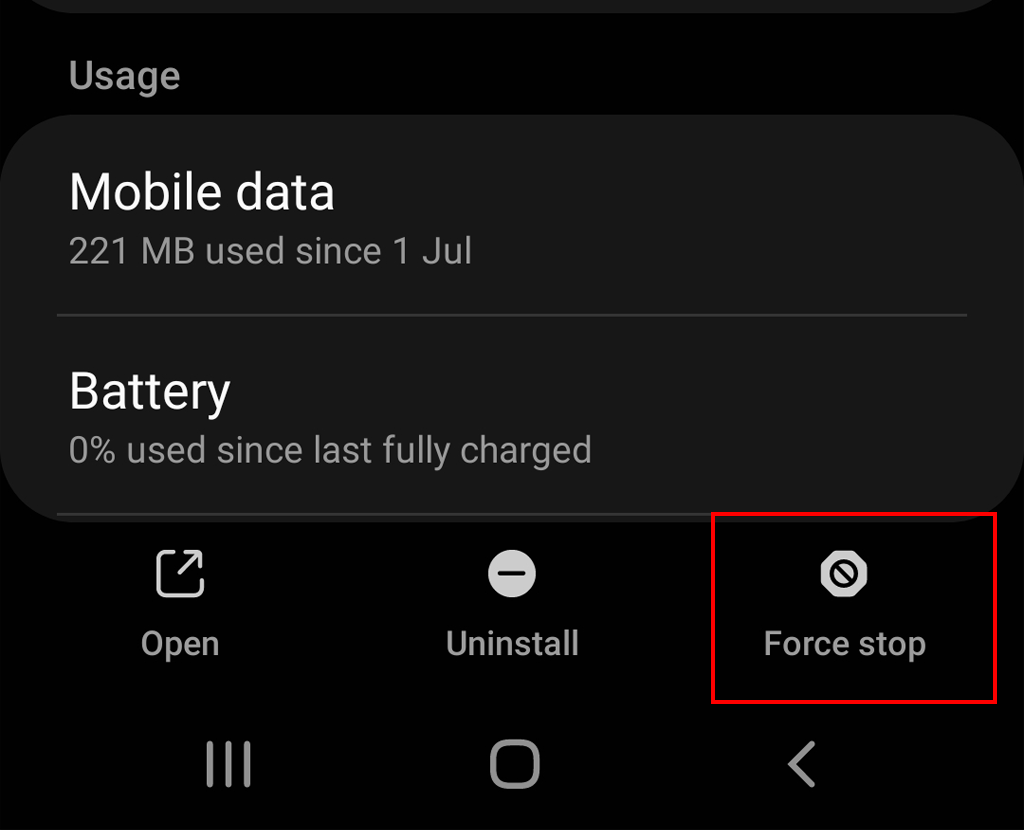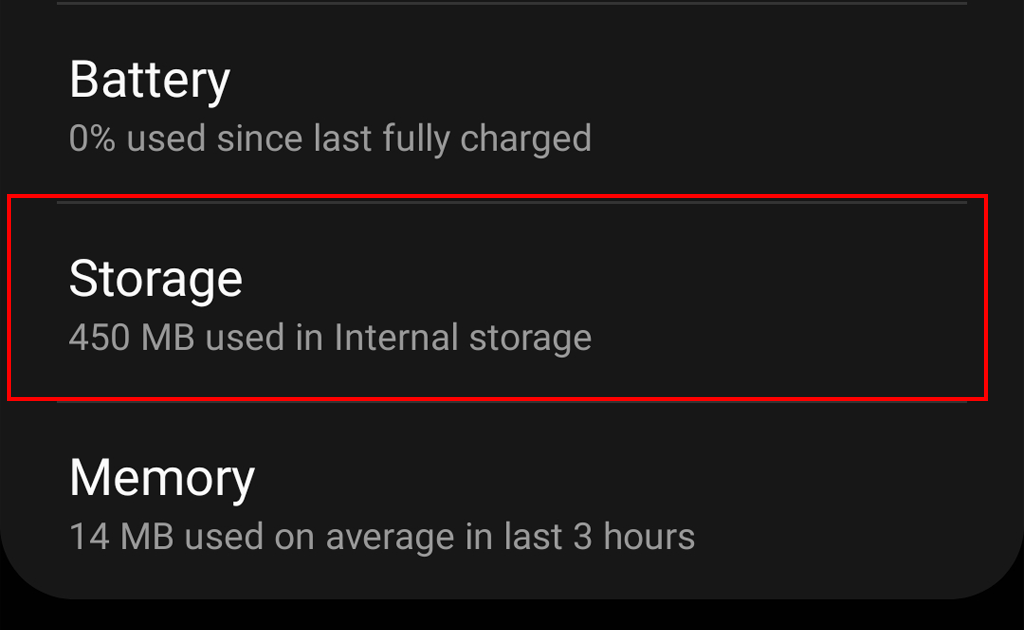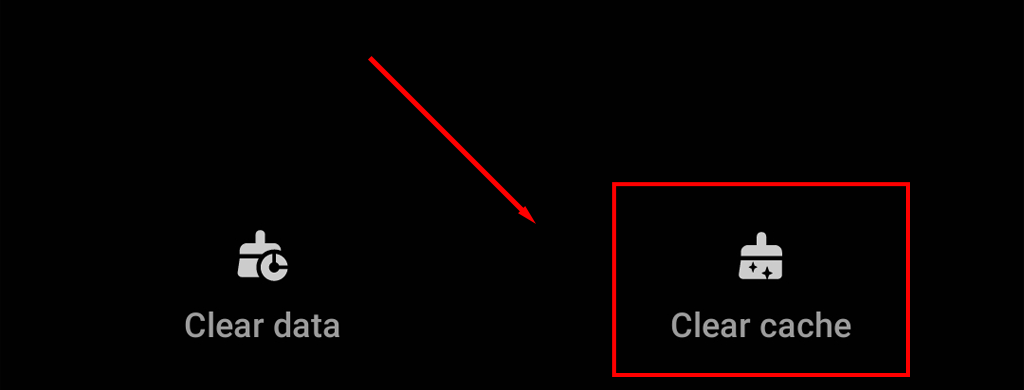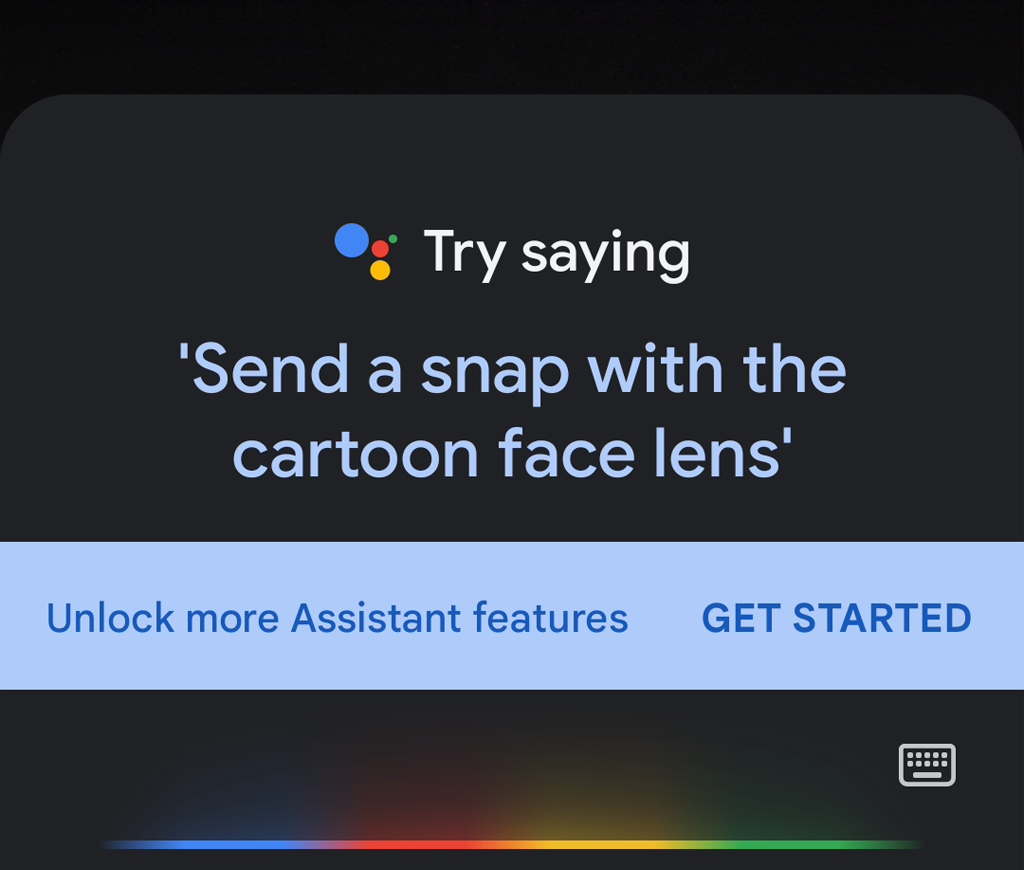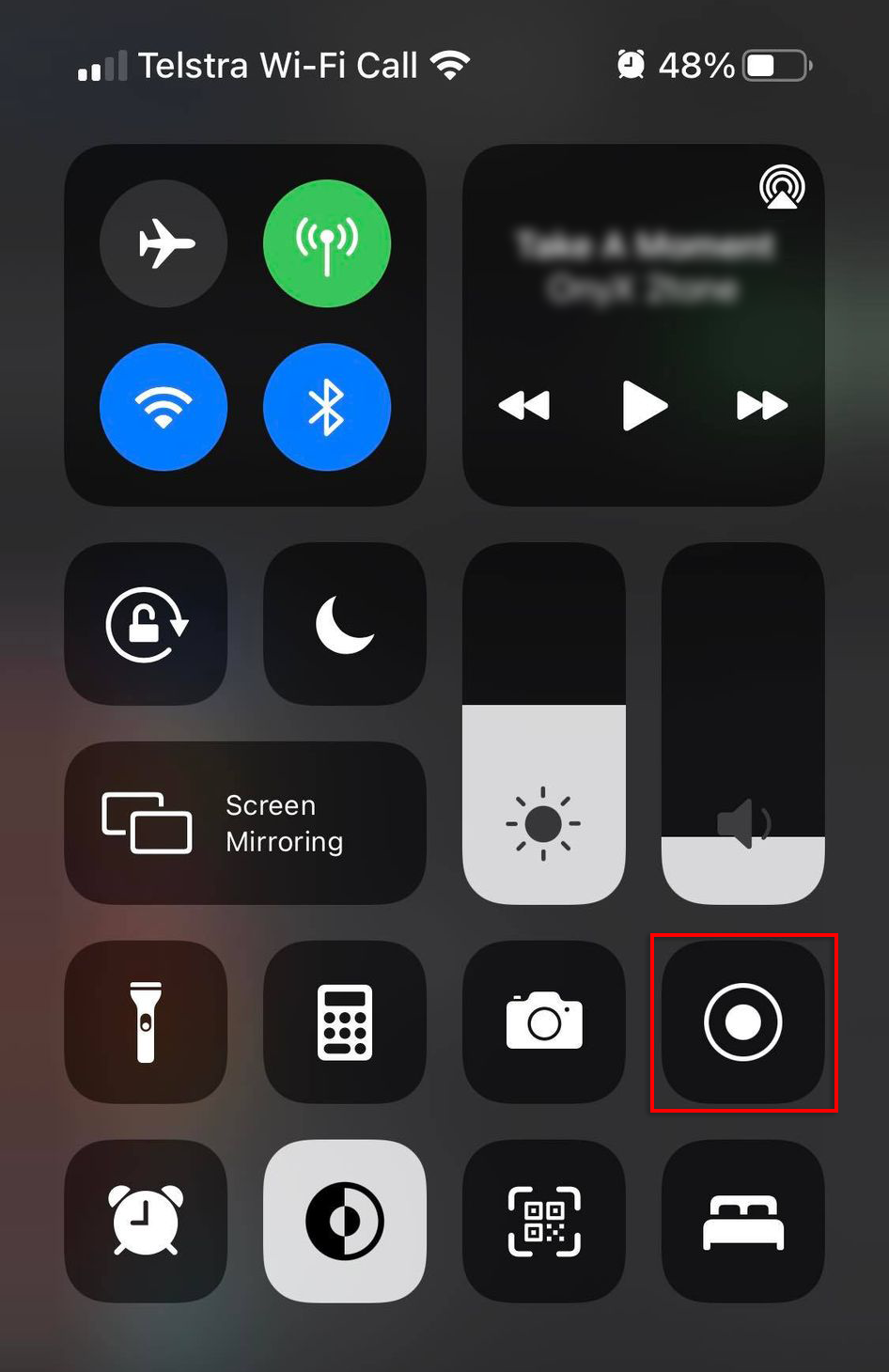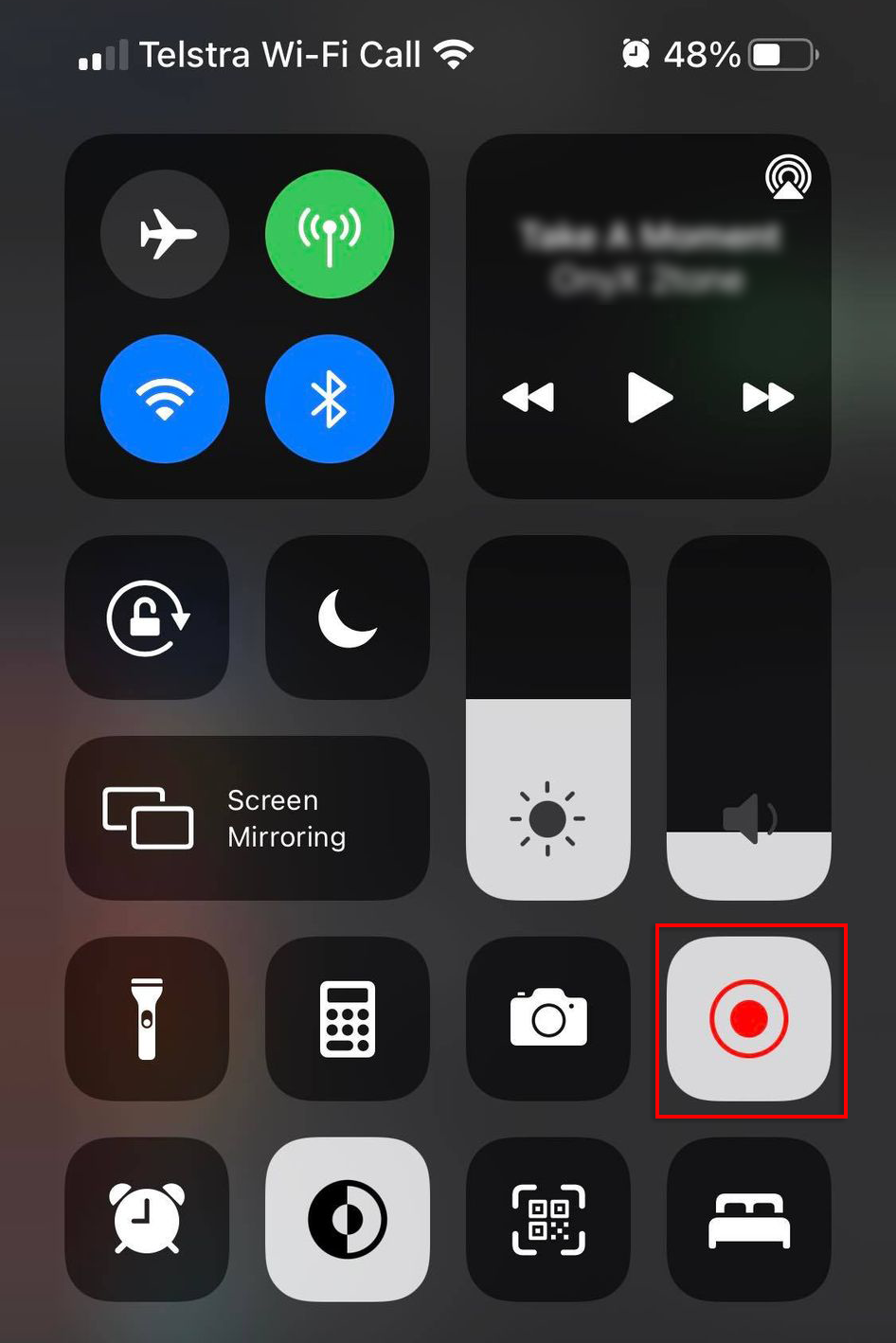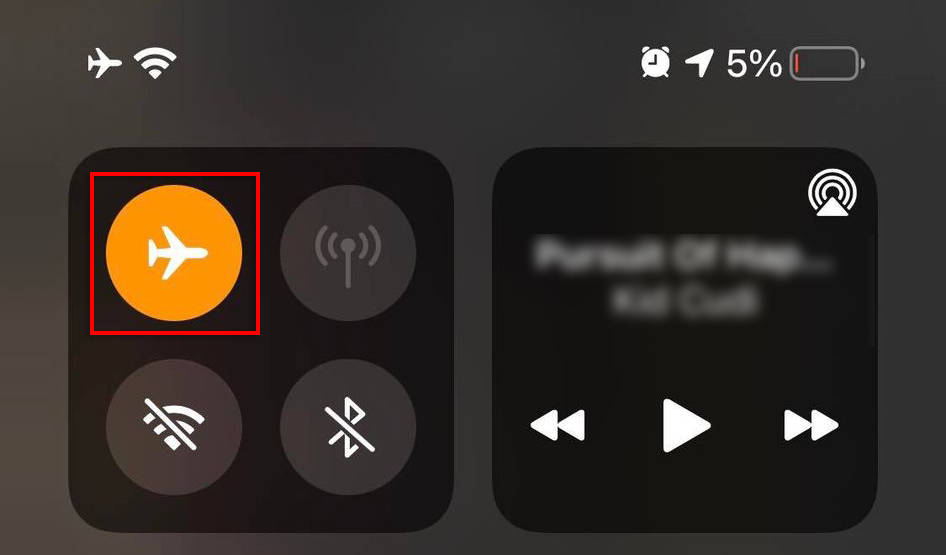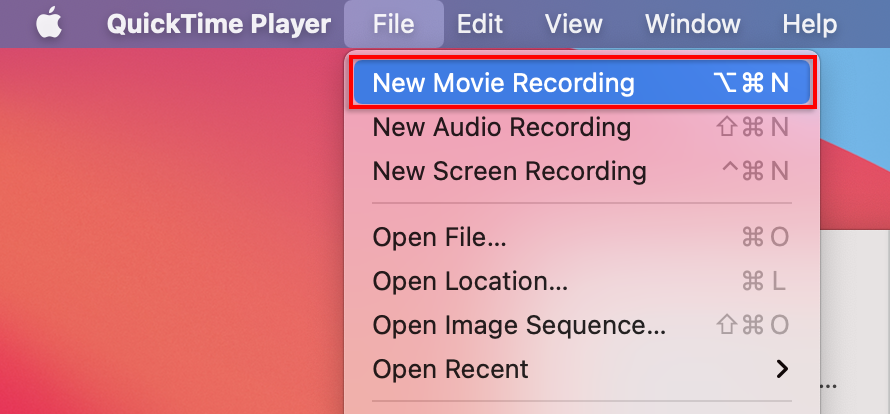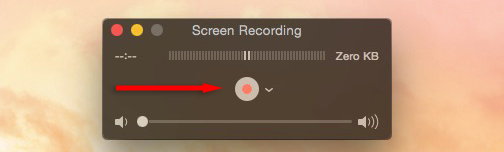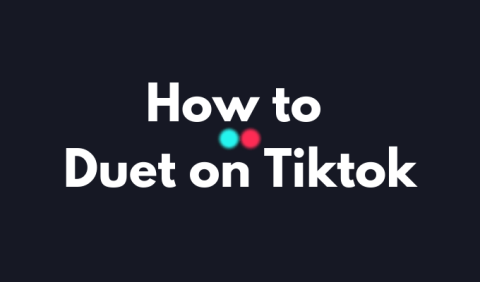Snapchat stał się jedną z najpopularniejszych aplikacji społecznościowych na świecie. Pomysł polega na tym, że użytkownicy Snapchata wysyłają „Snapsy” do swoich znajomych przez określony czas. Następnie, jeśli odbiorca wykona zrzut ekranu snapa, nadawca zostanie o tym poinformowany. Ale jak zrobić zrzut ekranu na Snapchacie bez wiedzy nadawcy?
W tym samouczku opisano kilka obejść, których można użyć do zrzutu ekranu Snapchata bez powiadamiania znajomych.
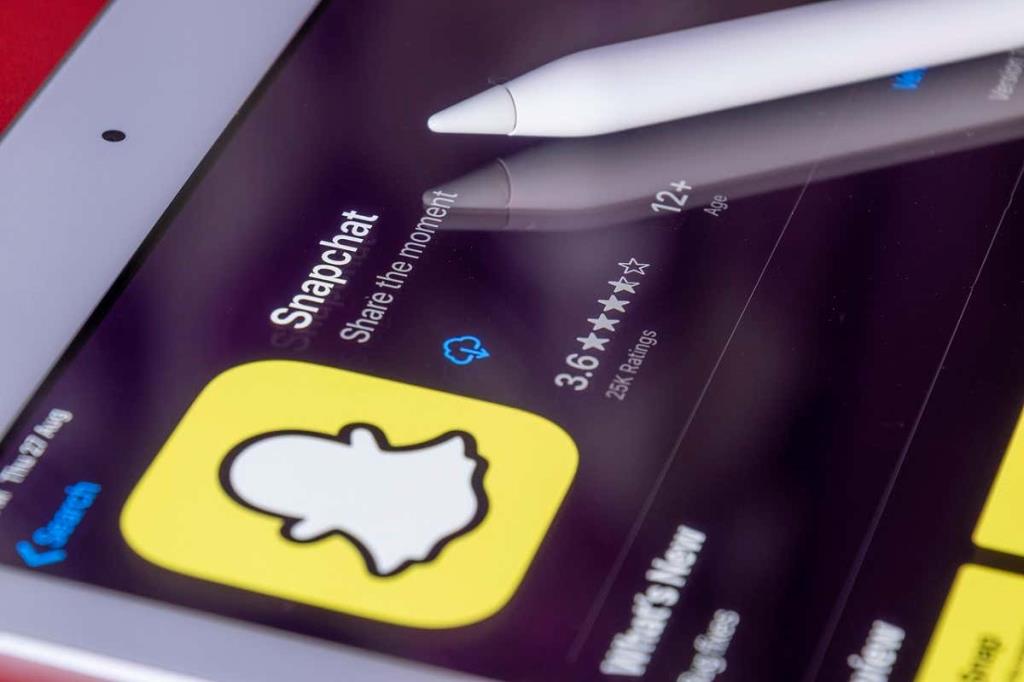
4 sposoby robienia zrzutów ekranu na Snapchacie bez wiedzy na temat Androida
Oto cztery metody wykonania zrzutu ekranu Snapchata bez powiadamiania nadawcy na Androidzie.
1. Użyj wbudowanego rejestratora ekranu
Najłatwiejszym sposobem potajemnego zrzutu ekranu Snapchata dla użytkowników Androida jest użycie wbudowanego rejestratora ekranu dostępnego na urządzeniach z Androidem.
- Odblokuj telefon z systemem Android i przesuń palcem w dół ekranu, aby uzyskać dostęp do panelu powiadomień . Przesuń ponownie w dół, aby uzyskać dostęp do Szybkich ustawień .
- Przesuń palcem w prawo i dotknij ikony Nagrywanie ekranu , aby rozpocząć nagrywanie ekranu telefonu.
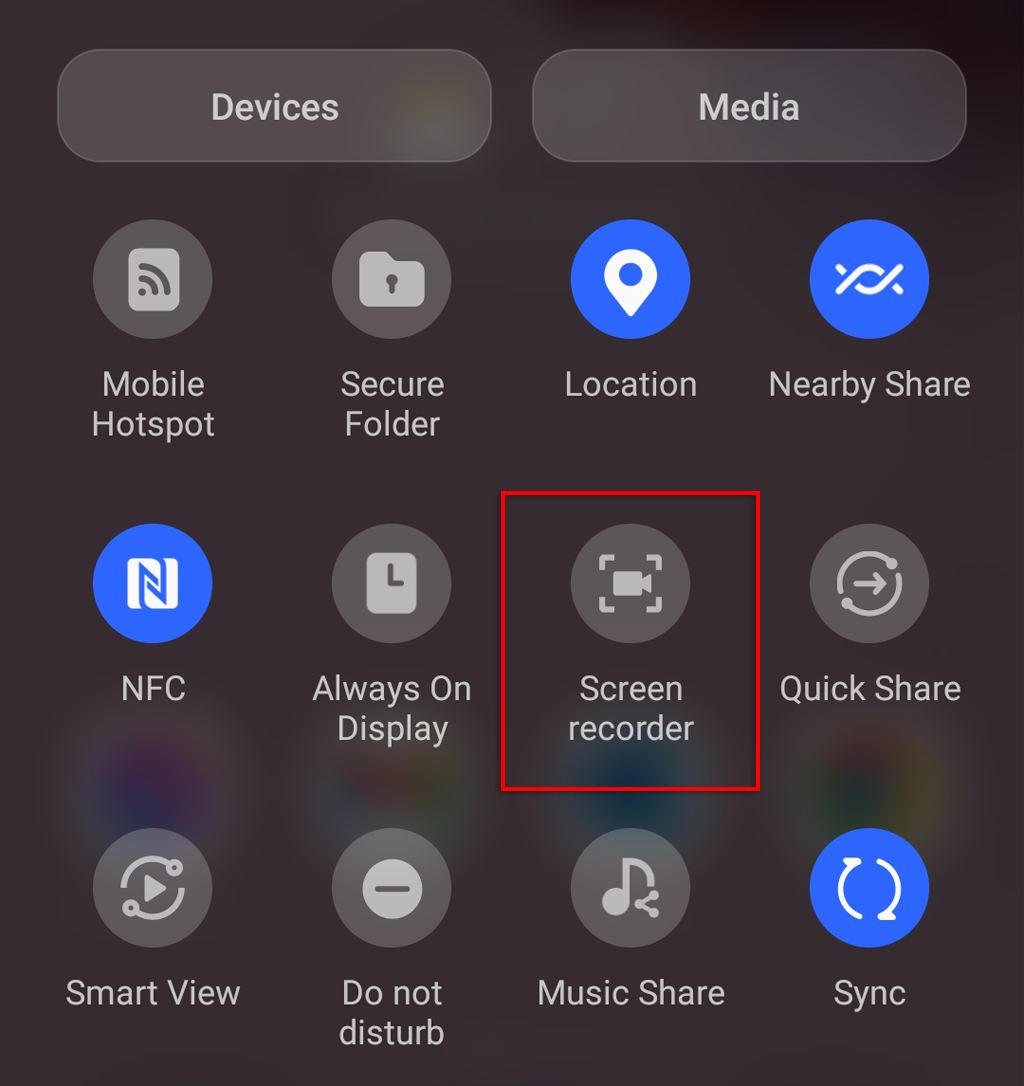
- Otwórz Snapchata lub historię Snapchata, którą chcesz zapisać, i naciśnij ikonę Nagrywanie ekranu , gdy skończysz.
- Możesz teraz wykonać zrzut ekranu Snapchata z nagrania wideo w swojej galerii.
2. Użyj trybu samolotowego
To kolejna prosta metoda robienia tajnych zrzutów ekranu Snapchata — ale pamiętaj, aby zrobić wszystko po kolei, w przeciwnym razie nie zadziała.
Uwaga: niektórzy użytkownicy Androida stwierdzili, że ta metoda już nie działa, ale podczas jej testowania działała na dwóch oddzielnych urządzeniach. Zalecamy wcześniejsze przetestowanie tej metody, aby uniknąć zakłopotania.
- Otwórz Snapchata i upewnij się, że Snap, z którego chcesz zrobić zrzut ekranu, jest załadowany — ale jeszcze go nie otwieraj.
- Przesuń dwukrotnie ekran w dół, aby otworzyć Szybkie ustawienia .
- Włącz tryb samolotowy — powinno to wyłączyć Wi-Fi , komórkową transmisję danych i Bluetooth .
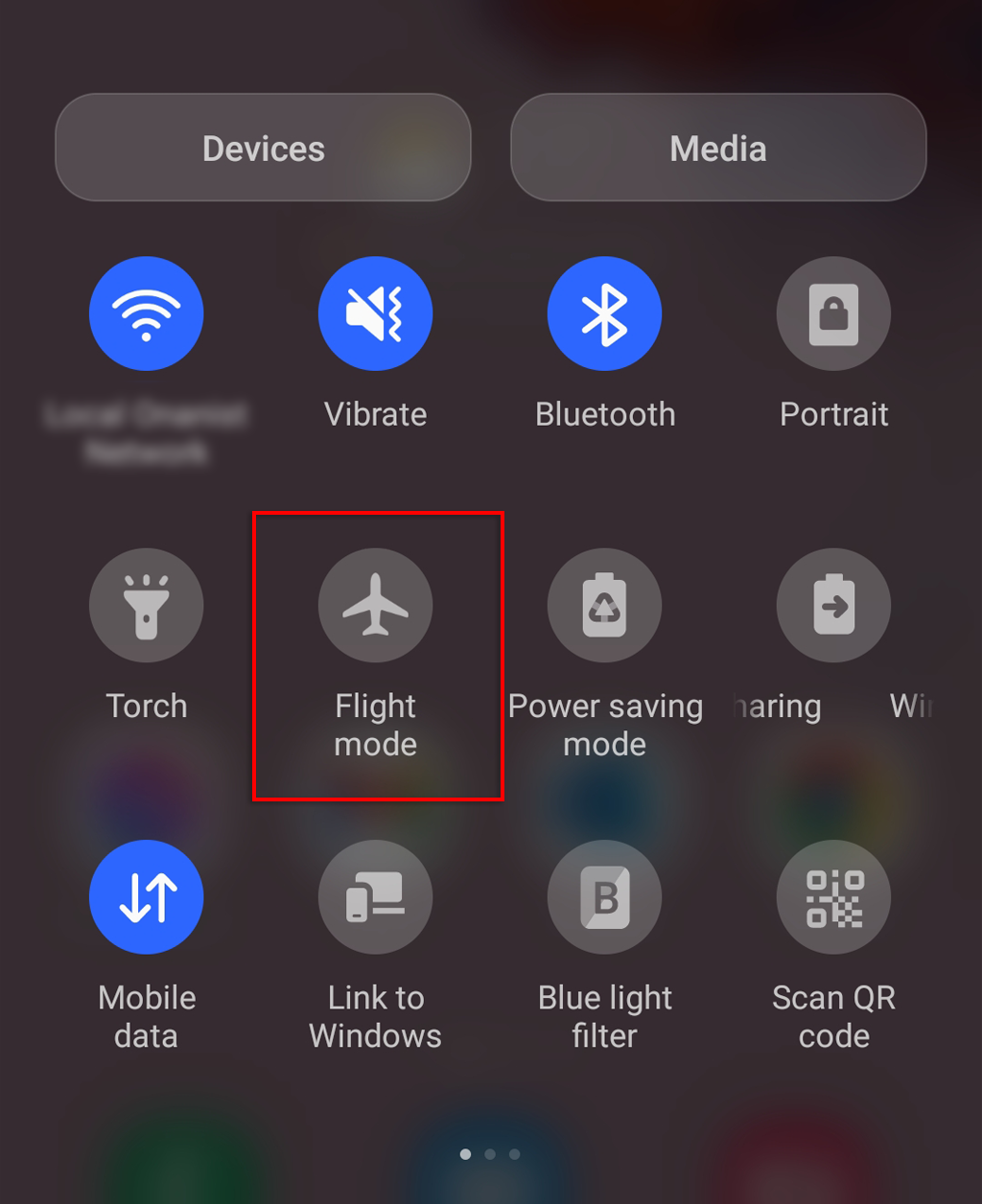
- Teraz, gdy Twój telefon nie ma połączenia z Internetem, otwórz Snapchata .
- Otwórz Snap lub Snapchat Story i zrób zrzut ekranu.
- Przejdź do Ustawienia > Aplikacje .
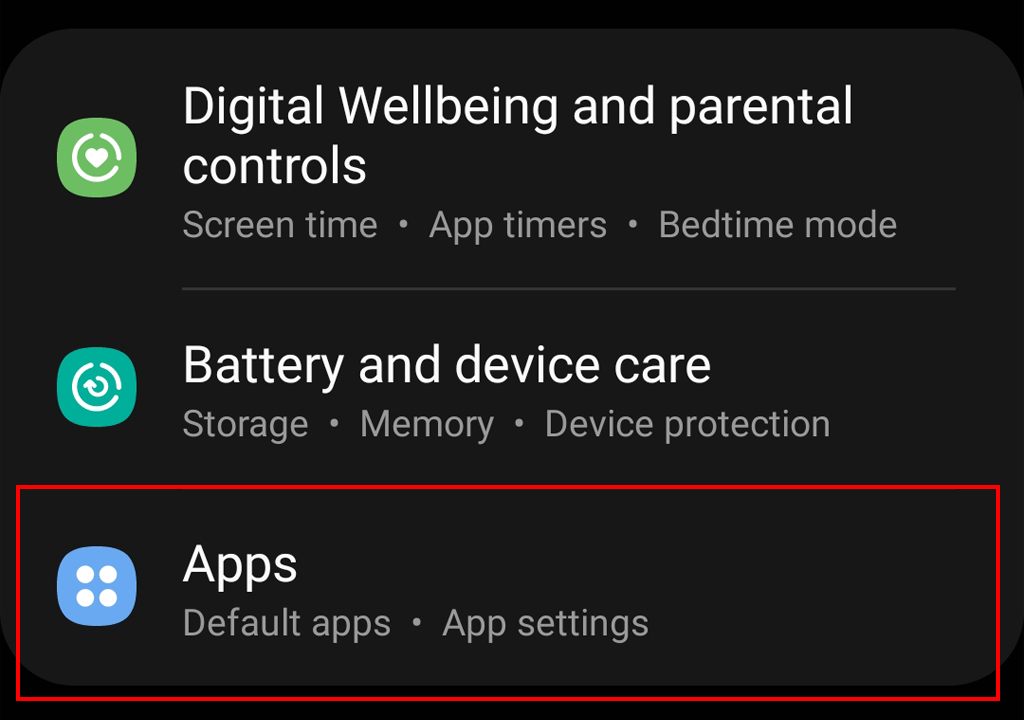
- Znajdź i stuknij Snapchata .
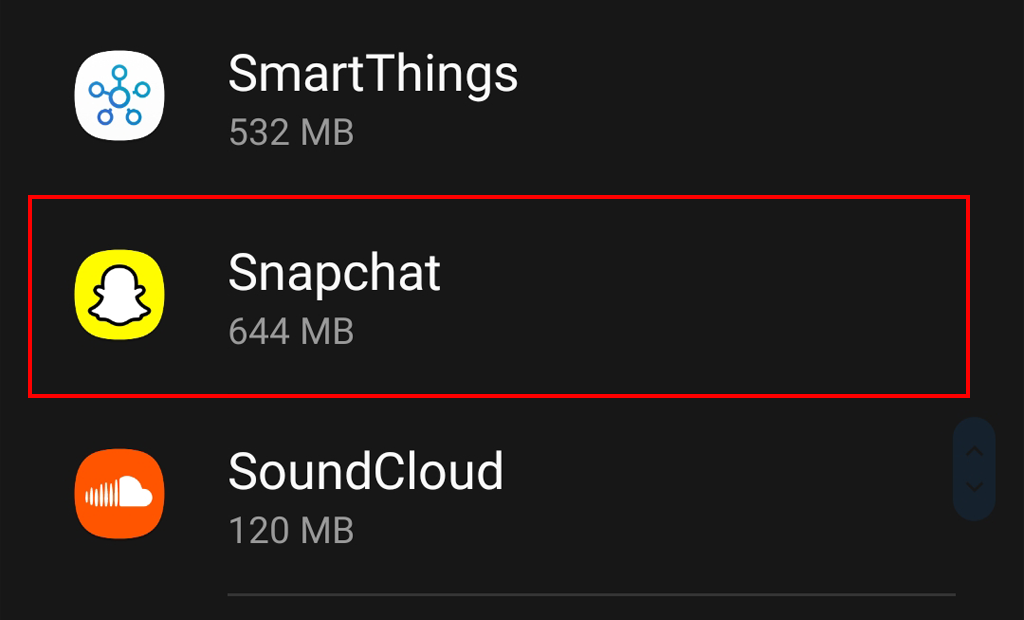
- Wybierz Wymuś zatrzymanie .
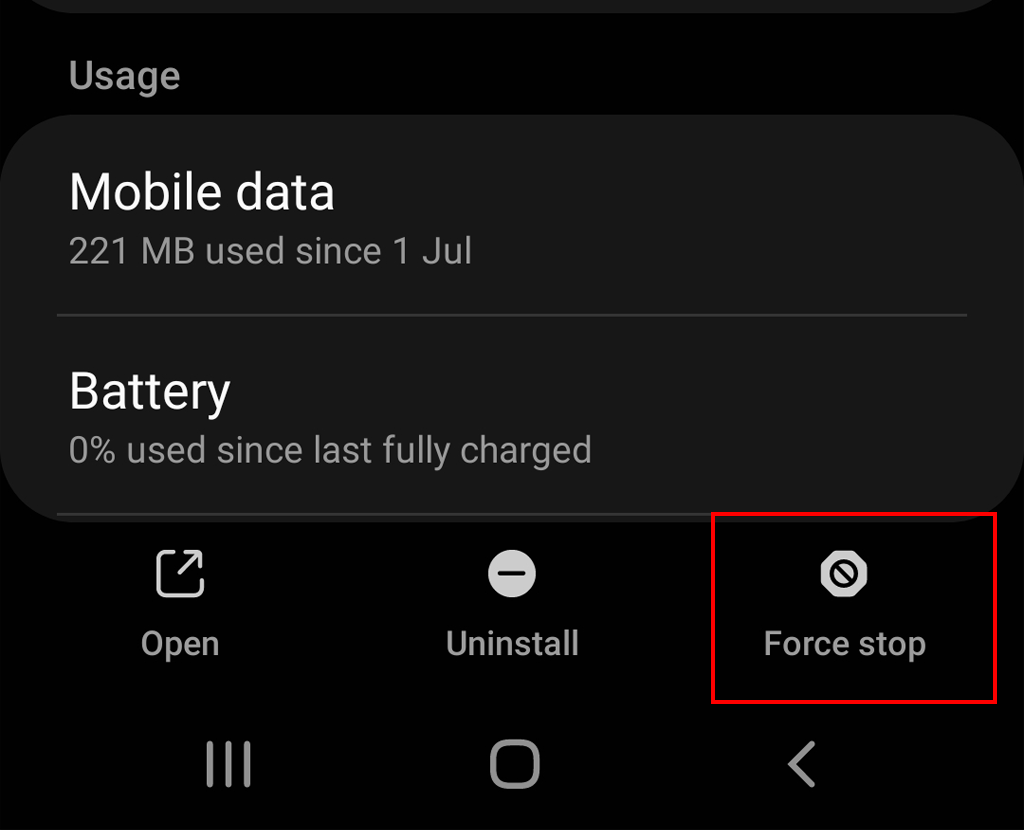
- Przewiń w dół i naciśnij Pamięć .
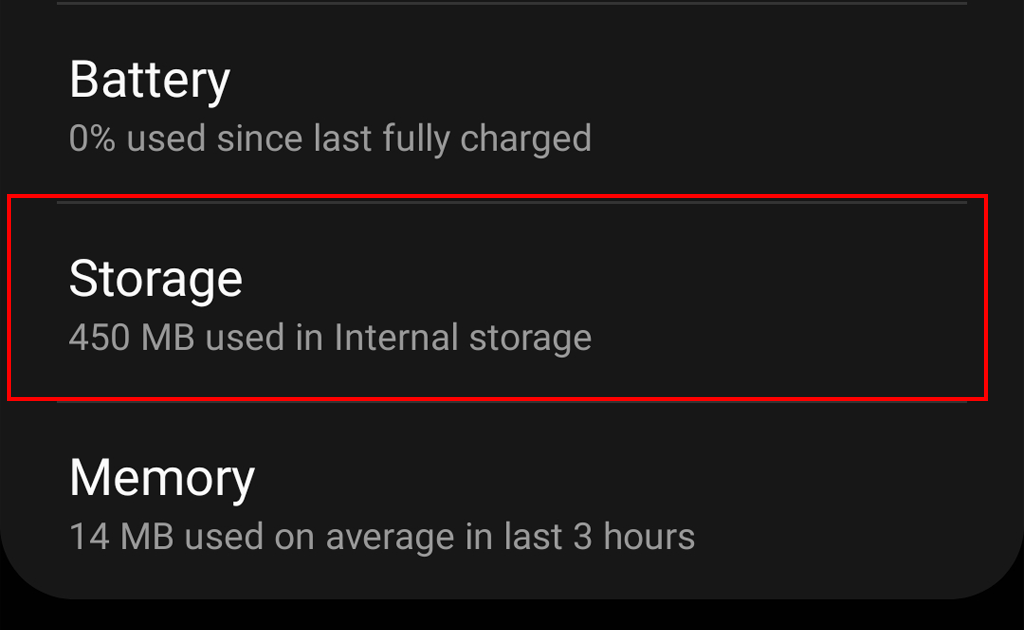
- Naciśnij Wyczyść pamięć podręczną . To jest najważniejszy krok. Jeśli to pominiesz, Snapchat powiadomi nadawcę, że zapisałeś jego Snap.
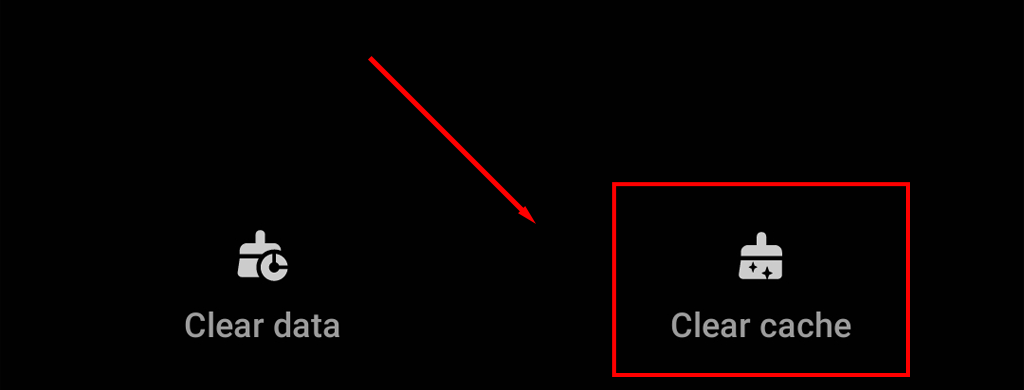
- Na koniec wyłącz tryb samolotowy .
3. Użyj aplikacji do nagrywania ekranu
W sklepie Google Play dostępnych jest kilka aplikacji innych firm, których można użyć do zrzutu ekranu Snapchata bez wiedzy nadawcy. Pobierz wybraną aplikację do nagrywania ekranu (na przykład XRecorder lub AZ Screen Recorder ) i używaj jej do nagrywania ekranu w aplikacji Snapchat. Następnie możesz wykonać zrzut ekranu swojego nagrania, aby wykonać zrzut ekranu Snapchata.
4. Użyj Asystenta Google
Możesz także użyć Asystenta Google do robienia podstępnych zrzutów ekranu.
- Otwórz Snapchata i załaduj Snap, który chcesz zrzut ekranu.
- Powiedz „ OK Google ” lub przytrzymaj przycisk strony głównej , aby przywołać Asystenta Google.
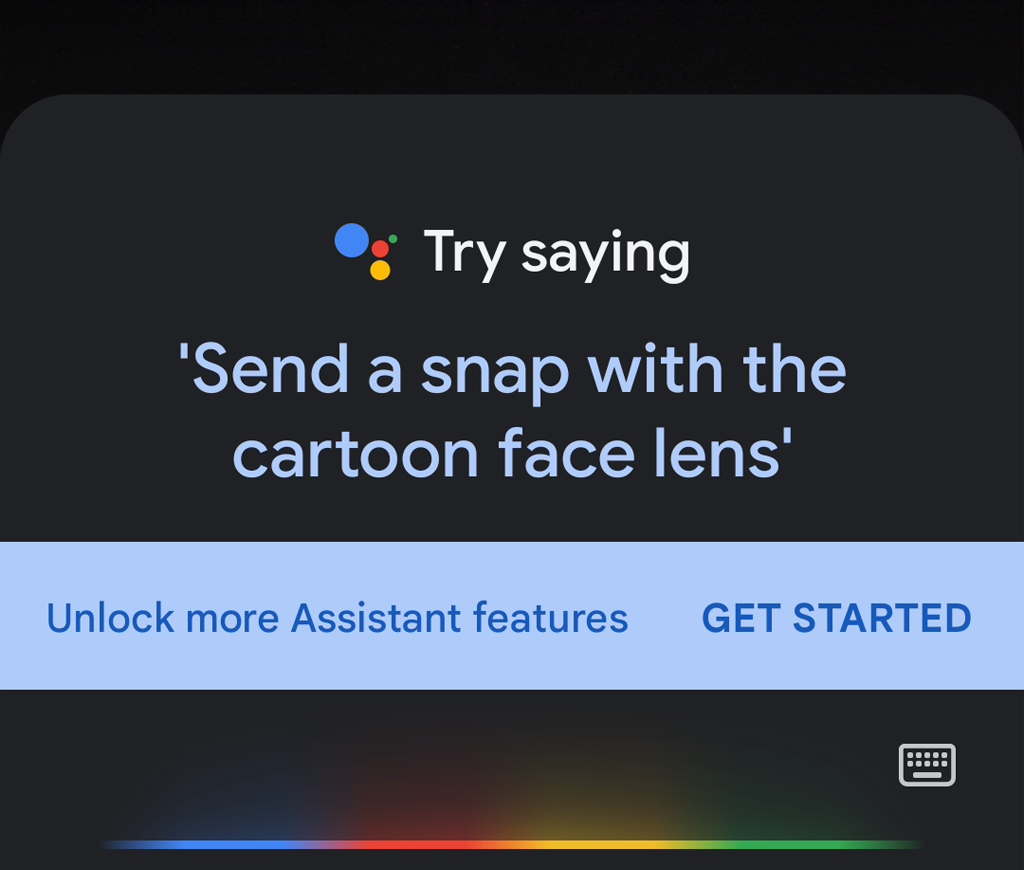
- Poproś Asystenta Google o zrobienie zrzutu ekranu ustnie lub przez wpisanie.
- Wyślij zrzut ekranu na wybraną platformę. Możesz teraz zapisać go stamtąd.
4 sposoby robienia zrzutów ekranu na Snapchacie bez ich wiedzy na Apple iOS
Oto trzy metody zapisywania zrzutów ekranu z Snapchata na iPhonie.
1. Użyj funkcji nagrywania ekranu
Użytkownicy iOS mogą łatwo zrzutować ekran Snapchata bez wysyłania powiadomienia o zrzucie ekranu za pomocą wbudowanego rejestratora ekranu na swoim iPhonie lub iPadzie.
- Przeciągnij w dół od góry ekranu, aby uzyskać dostęp do Centrum sterowania .
- Stuknij ikonę Nagrywanie ekranu . Przed rozpoczęciem nagrywania nastąpi 3-sekundowe odliczanie.
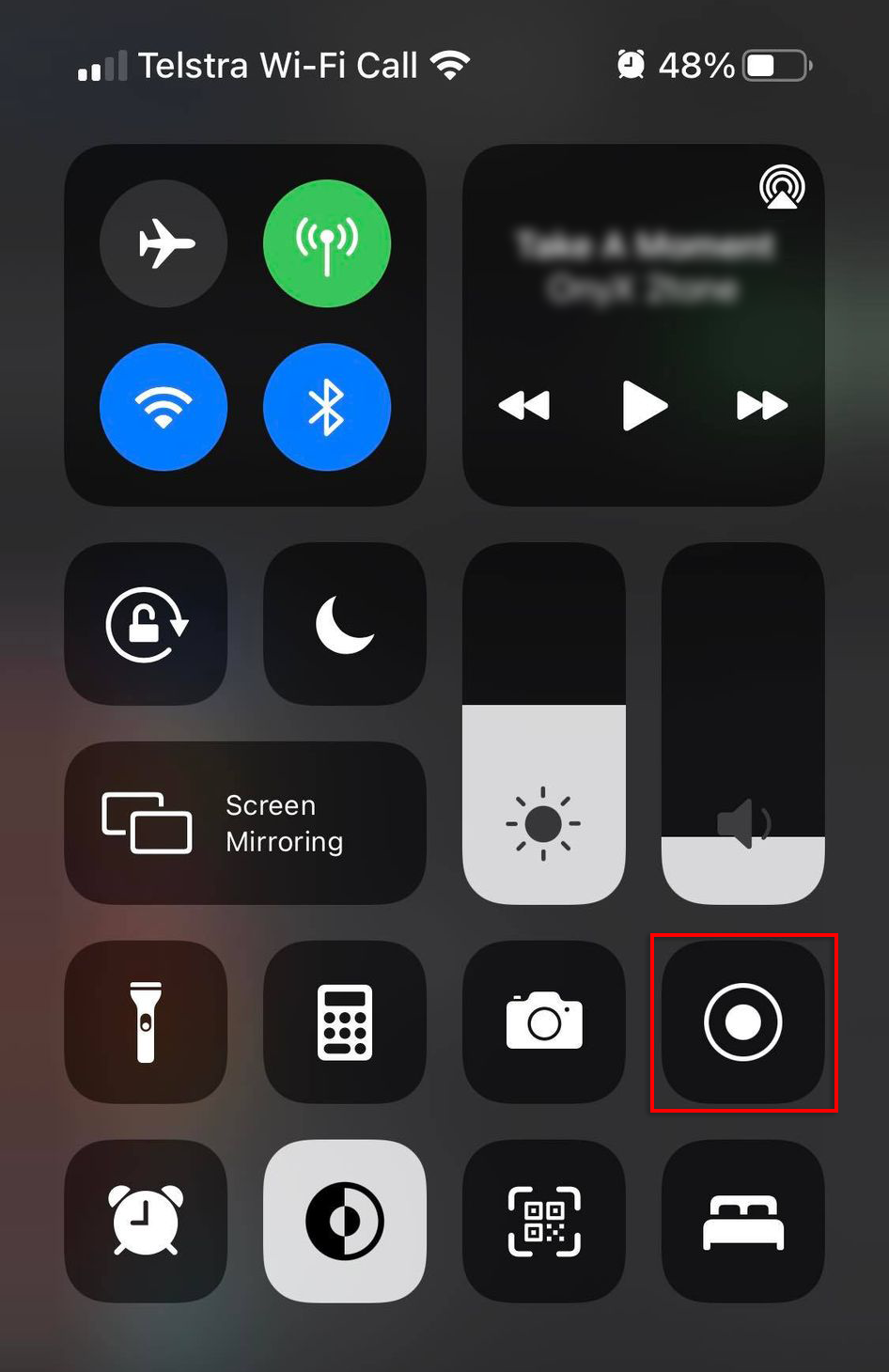
- Uruchom Snapchata i otwórz Snap, który chcesz zrzut ekranu.
- Ponownie otwórz Centrum sterowania i dotknij czerwonego przycisku nagrywania , aby zatrzymać nagrywanie.
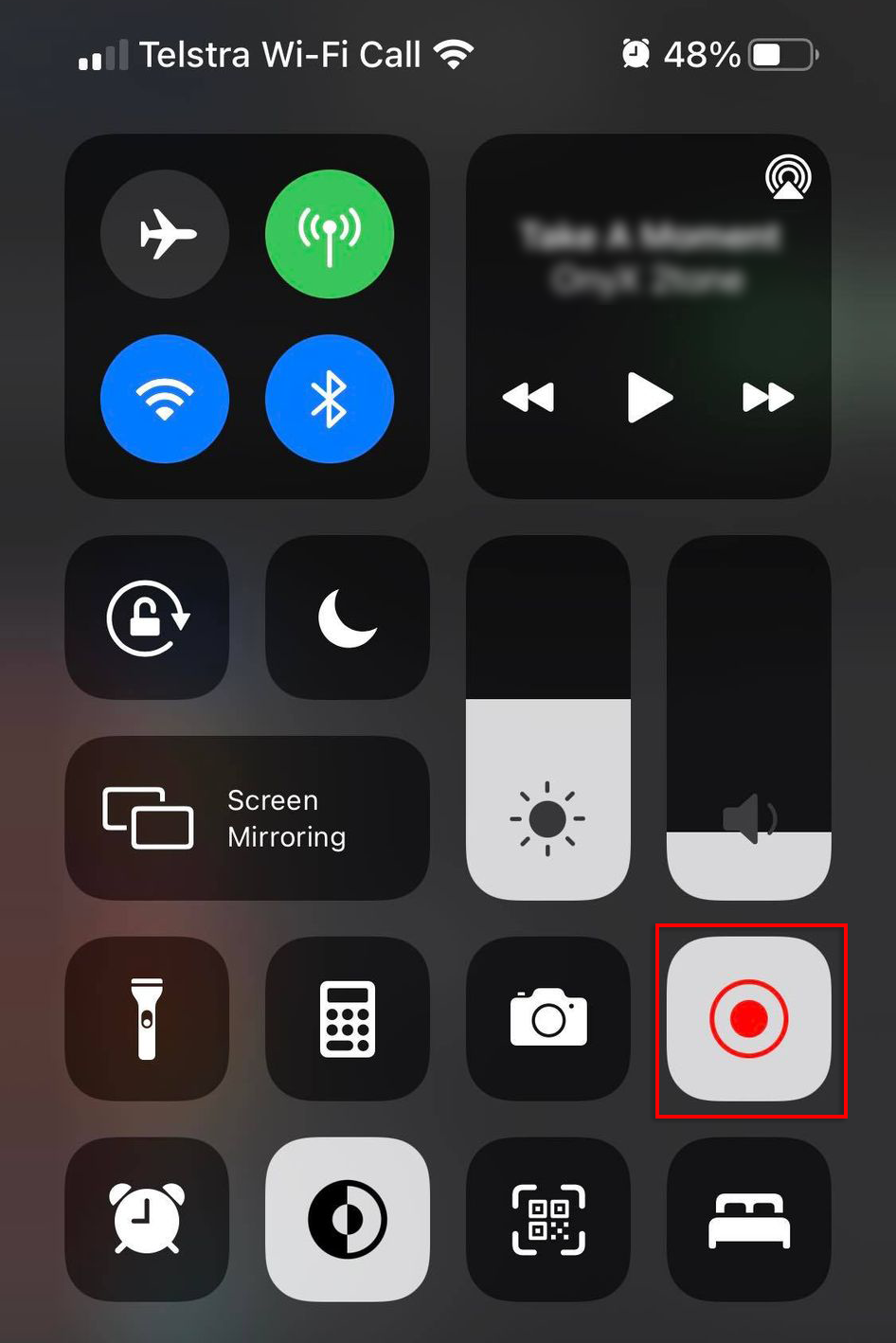
- Możesz teraz wykonać zrzut ekranu zapisanego wideo bez wysyłania powiadomienia o zrzucie ekranu.
Uwaga: Można tego również użyć do nagrywania filmów Snapchata .
2. Użyj trybu samolotowego
Podobnie jak użytkownicy Androida, użytkownicy Apple mogą używać trybu samolotowego do zrzutów ekranu Snapchata bez ich wiedzy.
Uwaga: podobnie jak Android, Snapchat rzekomo załatał tę metodę, czyniąc ją bezużyteczną. Jednak niektórzy użytkownicy iPhone'a nadal uważają, że to działa - może to mieć coś wspólnego z modelem lub wersją oprogramowania. Zalecamy wcześniejsze przetestowanie tej metody, aby uniknąć zakłopotania.
- Otwórz Snapchata i upewnij się, że Snap, z którego chcesz wykonać zrzut ekranu, jest załadowany — ale nie otwieraj go.
- Przesuń palcem w dół od prawego górnego rogu ekranu, aby uzyskać dostęp do Centrum sterowania .
- Włącz tryb samolotowy .
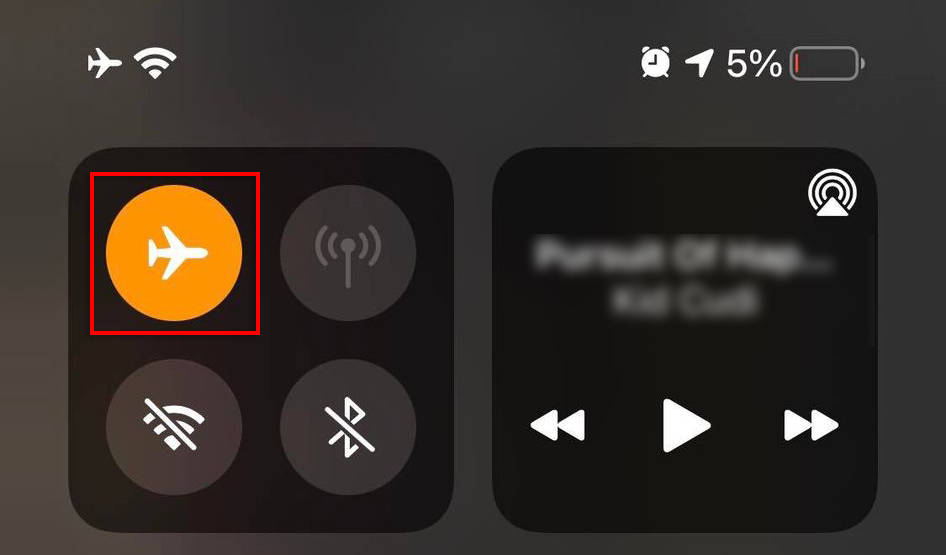
- Otwórz Snapchata , a następnie otwórz Snap lub Snapchat Story i zrób zrzut ekranu.
- Przesuń palcem w górę na ekranie telefonu, a następnie ponownie w górę na Snapchacie , aby wymusić jego zatrzymanie.
- W Snapchacie kliknij ikonę koła zębatego w prawym górnym rogu ekranu, aby otworzyć Ustawienia .

- Wybierz Wyczyść pamięć podręczną .

- Wyłącz tryb samolotowy .
3. Korzystaj z aplikacji innych firm
Na iPhone'y dostępnych jest kilka aplikacji do nagrywania ekranu. Sneakaboo to jedna z takich aplikacji, która pozwala użytkownikom łatwo zapisywać historie i snapy Snapchata bez wysyłania powiadomień. Po prostu zainstaluj aplikację, zaloguj się przy użyciu konta Snapchat , a następnie wybierz dowolną historię Snapchata, którą chcesz zapisać.
4. Użyj komputera Apple Mac
Możesz wykonać zrzut ekranu Snapchata, jeśli masz dostęp do komputera Mac i iPhone'a.
- Podłącz iPhone'a do Macbooka i otwórz aplikację QuickTime Player .
- Kliknij Plik > Nowe nagranie filmu , a następnie wybierz dowolną opcję nagrywania.
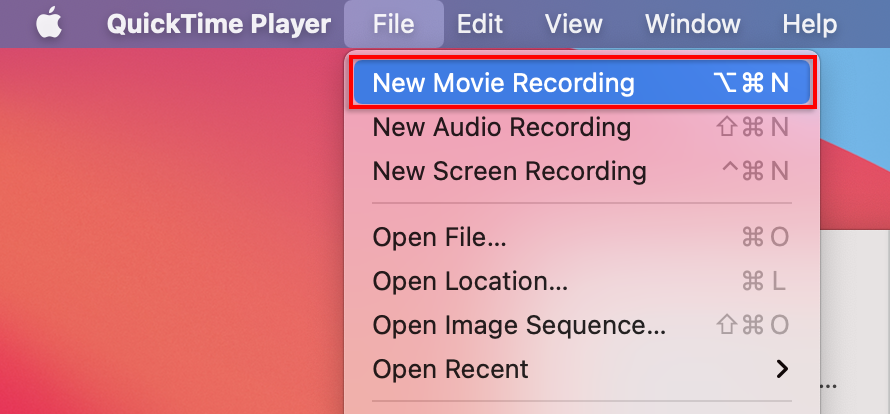
- W przypadku nagrywania filmów wybierz opcję Twój iPhone . Twój Mac powinien teraz odzwierciedlać ekran twojego iPhone'a.
- Kliknij przycisk Nagraj .
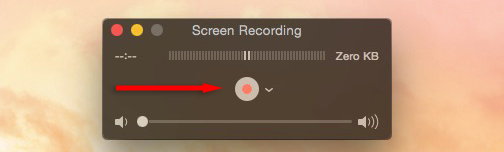
- Na iPhonie otwórz Snapchata i Snap, który chcesz zapisać.
- Na klawiaturze naciśnij Command + Shift + 4, aby zrobić zrzut ekranu.
Robienie zrzutów ekranu na Snapchacie jest moralnie wątpliwe
Snapchat nie bez powodu zawiera powiadomienia o zrzutach ekranu. Chociaż może się to wydawać dobrym pomysłem w danym momencie, pamiętaj, że zrobienie zrzutu ekranu bez poinformowania o tym osoby jest naruszeniem jej prywatności . Ale jeśli twoje powody są niewinne, mamy nadzieję, że ten samouczek pomógł.